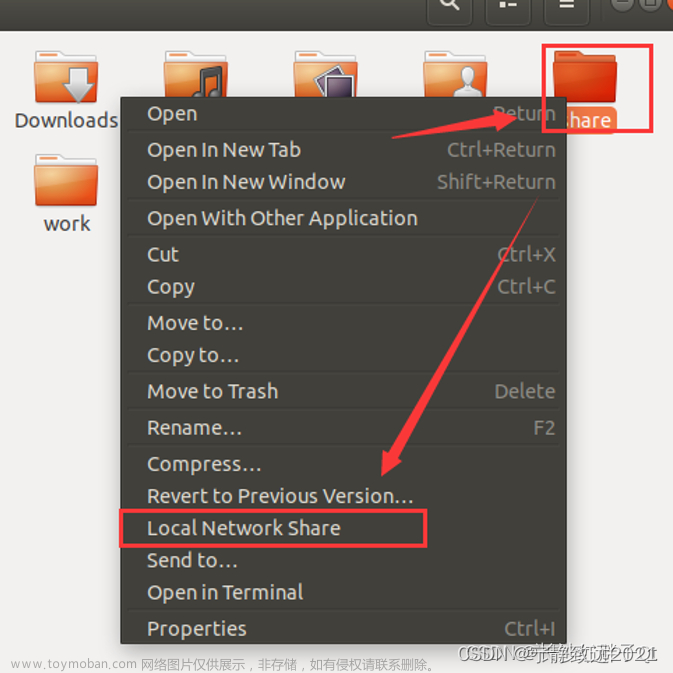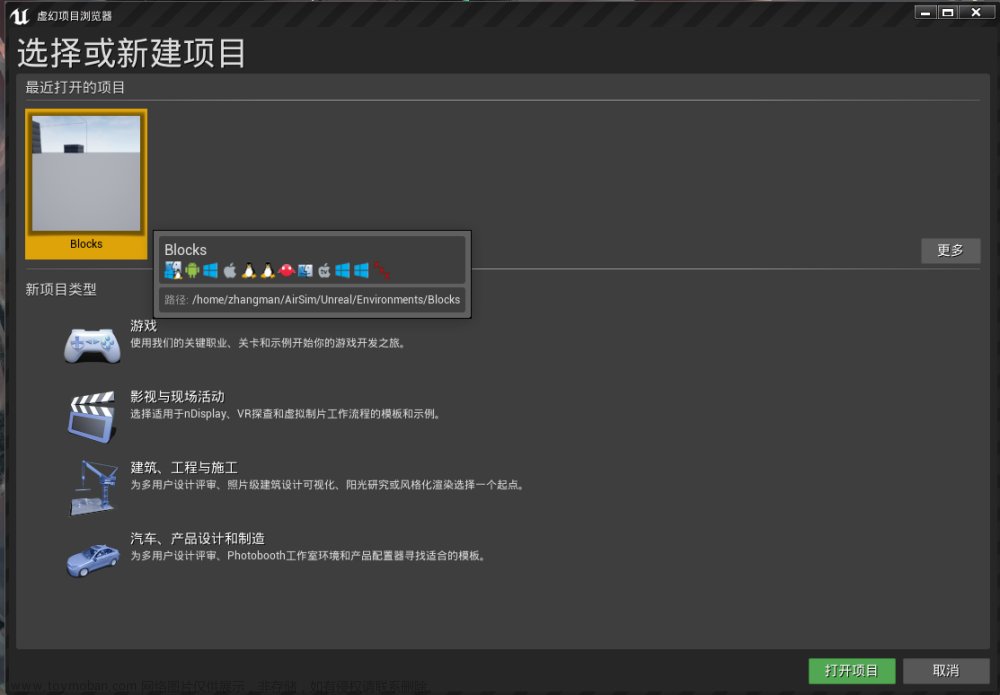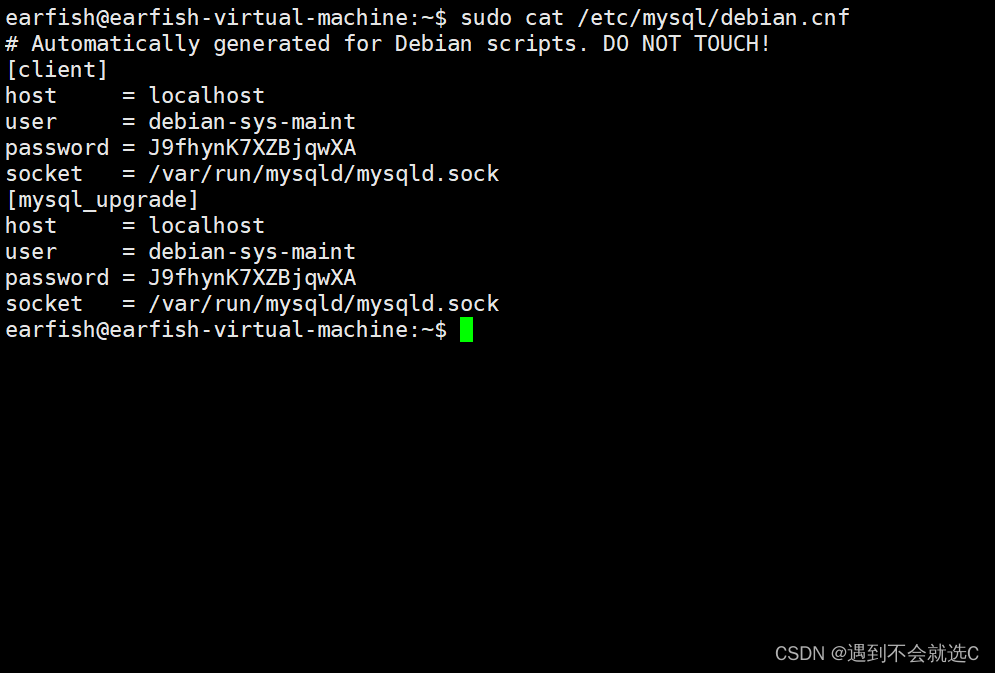参考Ubuntu官方文档:https://ubuntu.com/server/docs/how-to-install-and-configure-isc-dhcp-server
dhcpd.conf 手册页
配置:https://maas.io/docs/about-dhcp
实验环境规划
| Ubuntu 18.04(172.16.65.128/24) | dhcp服务端 |
|---|---|
| Ubuntu 18.04(172.16.65.x/24) | dhcp客户端 |
一、服务端配置
1.服务端设置静态ip
vim /etc/netplan/00-installer-config.yaml
# This is the network config written by 'subiquity'
network:
ethernets:
ens33:
addresses:
- 172.16.65.128/24
gateway4: 172.16.65.1
nameservers:
addresses:
- 114.114.114.114
dhcp4: false
version: 2
2.安装配置dhcp服务
apt update
sudo apt install -y isc-dhcp-server
vim /etc/dhcp/dhcpd.conf
# 全局配置(若局部配置没设置则以全局配置为准)
option domain-name "example.org";
option domain-name-servers ns1.example.org, ns2.example.org;
default-lease-time 600;
max-lease-time 7200;
ddns-update-style none;
# 局部配置(若局部配置已设置则以局部配置为准)
subnet 172.16.65.0 netmask 255.255.255.0 { # 定义网络地址和子网掩码
range 172.16.65.150 172.16.65.200; # 指定IP地址池的范围
option domain-name "zrs.com"; # 域(比如访问www,就会自动补齐www.zrs.com)
option domain-name-servers 172.16.65.128; # DNS服务器(自建的DNS或所在地区的DNS)
option subnet-mask 255.255.255.0; # 子网掩码
option routers 172.16.65.1; # 网关IP
option broadcast-address 255.255.255.0; # 广播地址
}
vim /etc/default/isc-dhcp-server
INTERFACESv4="ens33"
sudo systemctl restart isc-dhcp-server
使用dhcpd syslog 可查看配置信息
3.编辑虚拟网络
取消勾选
二、客户端配置
新建虚拟机,网卡选择nat模式
设置网卡为dhcp模式
vim /etc/netplan/00-installer-config.yaml
# This is the network config written by 'subiquity'
network:
ethernets:
ens33:
dhcp4: true
ens34:
dhcp4: true
version: 2
重新加载配置
netplan apply文章来源:https://www.toymoban.com/news/detail-624202.html
查看IP,进行验证
此时已经成功获取到IP地址。文章来源地址https://www.toymoban.com/news/detail-624202.html
到了这里,关于【Ubuntu 18.04 搭建 DHCP 服务】的文章就介绍完了。如果您还想了解更多内容,请在右上角搜索TOY模板网以前的文章或继续浏览下面的相关文章,希望大家以后多多支持TOY模板网!